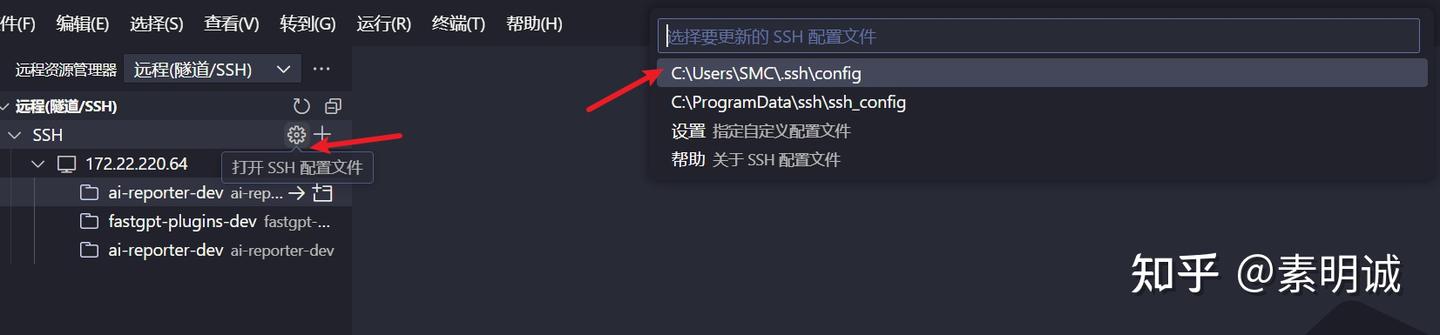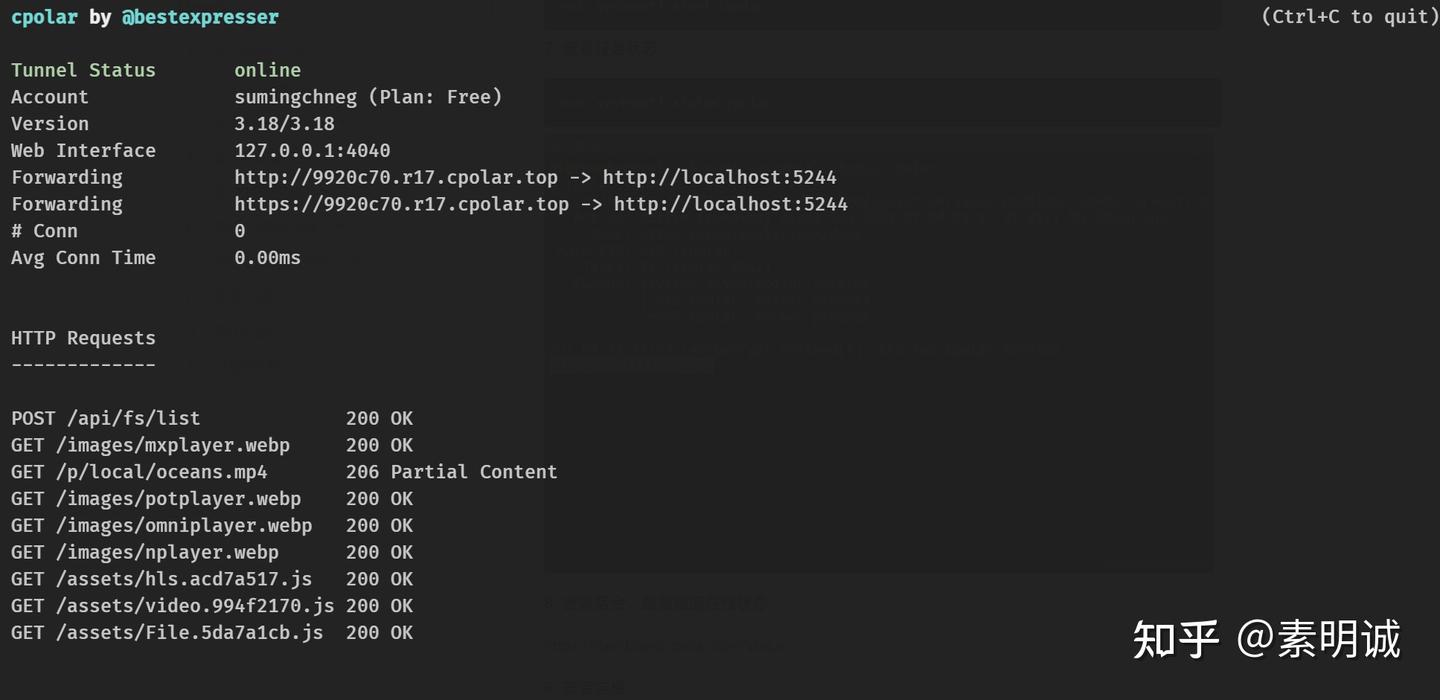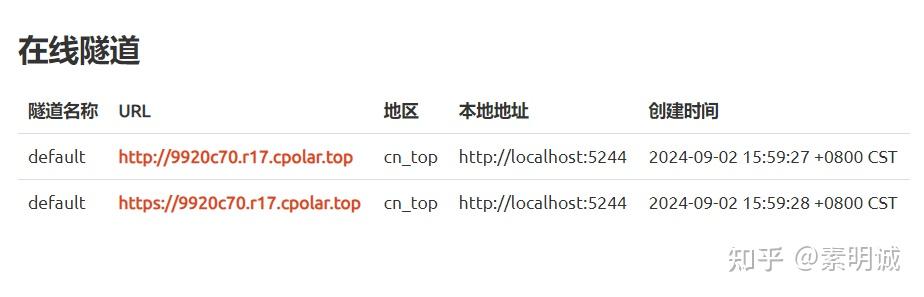Microk8s 单机集群上的服务负载均衡实践
部署结构
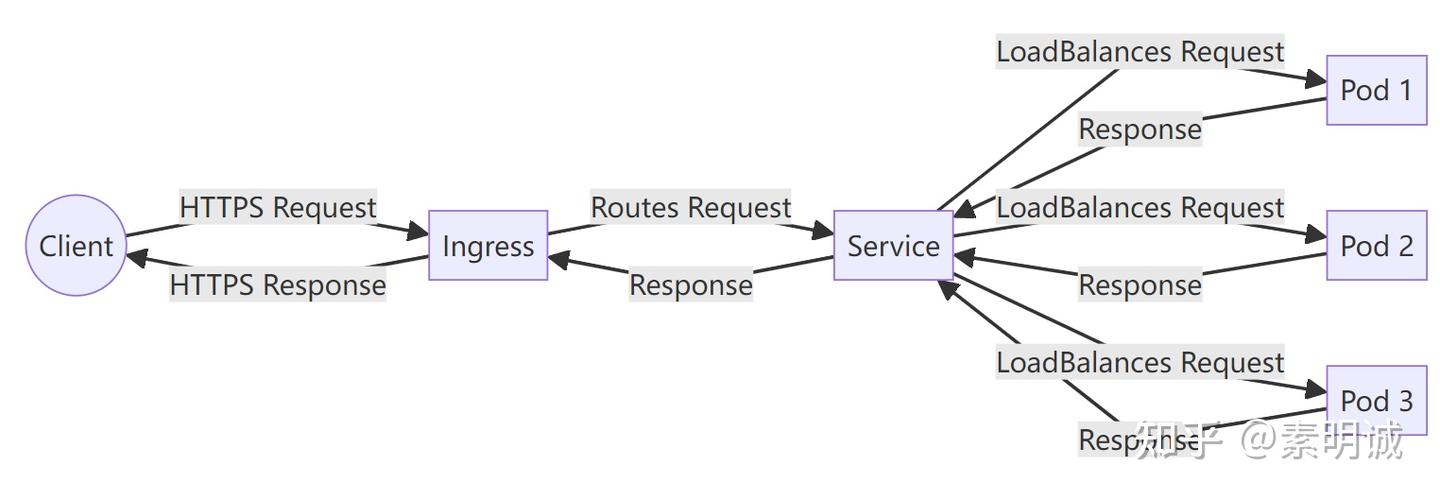 ## 安装 microk8s
## 安装 microk8s
素明诚:Ubuntu 安装 MicroK8s## 配置 microk8s
安装插件
MetalLB: 这是一个负载均衡器实现,可以为 Kubernetes 服务提供外部 IP 地址。在裸机 Kubernetes 集群(如单节点 Microk8s 集群)中,MetalLB 通常用来替代云平台上的负载均衡服务。
Ingress: Ingress 是一种 Kubernetes 资源,用于管理从集群外部到集群内服务的访问。它可以提供 SSL 终止、基于名称的虚拟主机等功能。
metallb
安装时候输入你的想要地址段192.168.1.240-192.168.1.250
microk8s enable metallb
查看是否正常
microk8s kubectl get pods -n metallb-system
ingress
microk8s enable ingress
测试
watch -n 0.5 curl http://192.168.1.240:9999
负载均衡效果
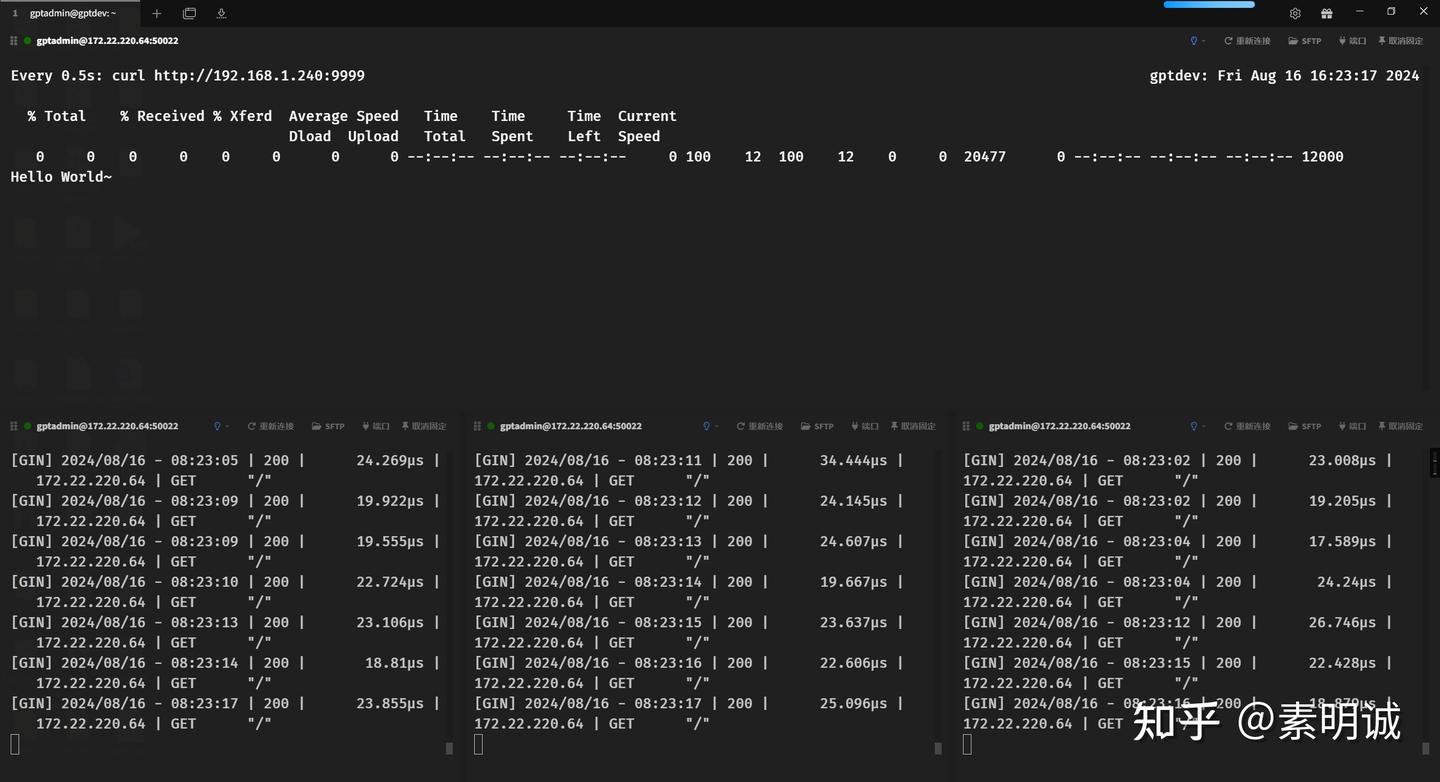
service

ingress
配置文件
deployment.yaml
apiVersion: apps/v1
kind: Deployment
metadata:
name: go-sec-kill
spec:
replicas: 3
selector:
matchLabels:
app: go-sec-kill
template:
metadata:
labels:
app: go-sec-kill
spec:
containers:
- name: go-sec-kill
image: smcroot/go-sec-kill
ports:
- containerPort: 8080
imagePullPolicy: IfNotPresent
resources:
requests:
memory: "1Gi" # 请求1GB内存
cpu: "500m" # 请求0.5 CPU
limits:
memory: "2Gi" # 限制最多使用2GB内存
cpu: "1" # 限制最多使用1个CPU
service.yaml
apiVersion: v1
kind: Service
metadata:
name: go-sec-kill
spec:
type: LoadBalancer
selector:
app: go-sec-kill
ports:
- protocol: TCP
name: http
port: 9999
targetPort: 8080
ingress.yaml
apiVersion: networking.k8s.io/v1
kind: Ingress
metadata:
name: go-sec-kill-ingress
spec:
rules:
- http:
paths:
- path: /
pathType: Prefix
backend:
service:
name: go-sec-kill
port:
number: 9999
ipaddresspool.yaml
apiVersion: metallb.io/v1beta1
kind: IPAddressPool
metadata:
name: my-ip-pool
namespace: metallb-system
spec:
addresses:
- 192.168.1.240-192.168.1.250

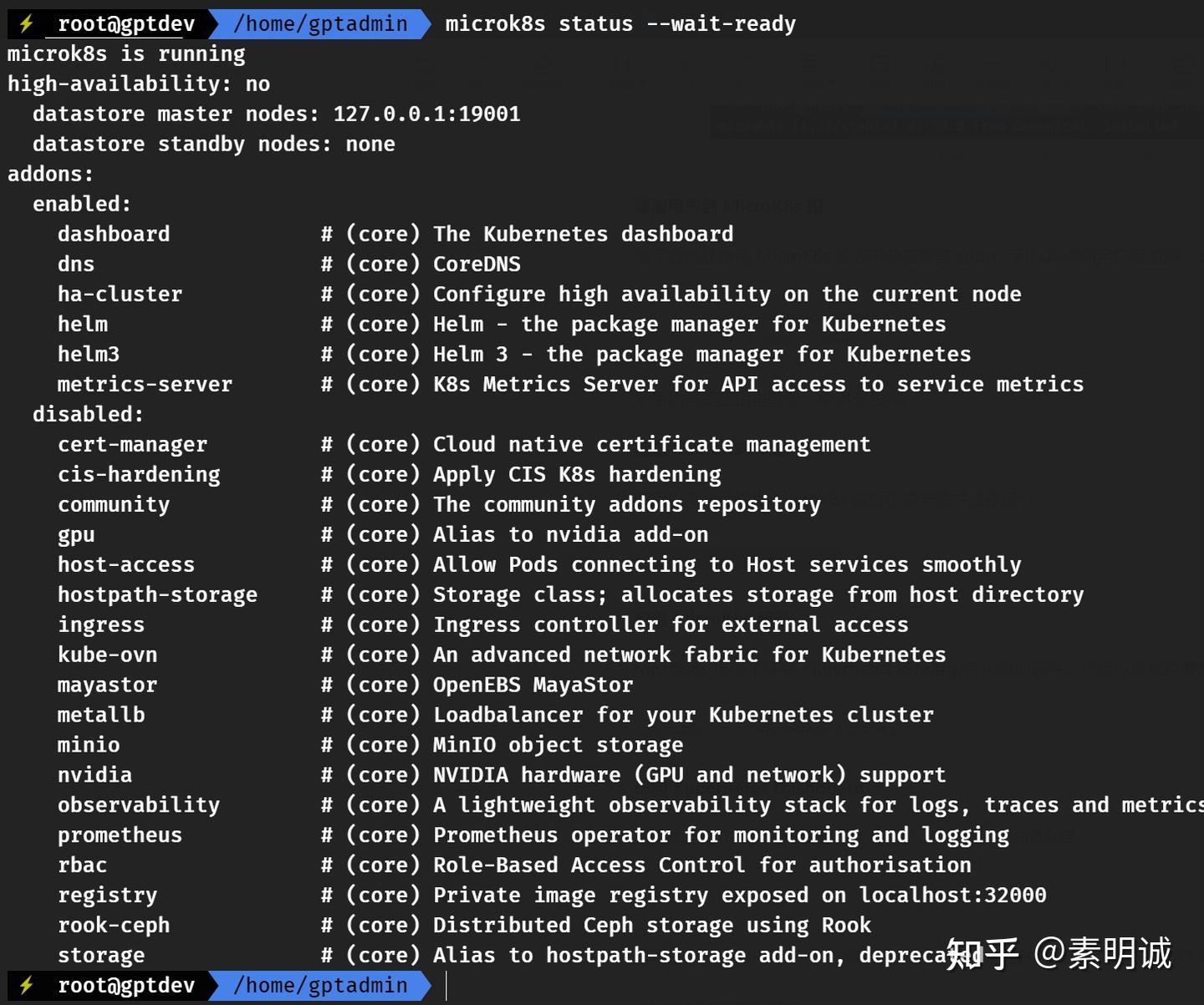
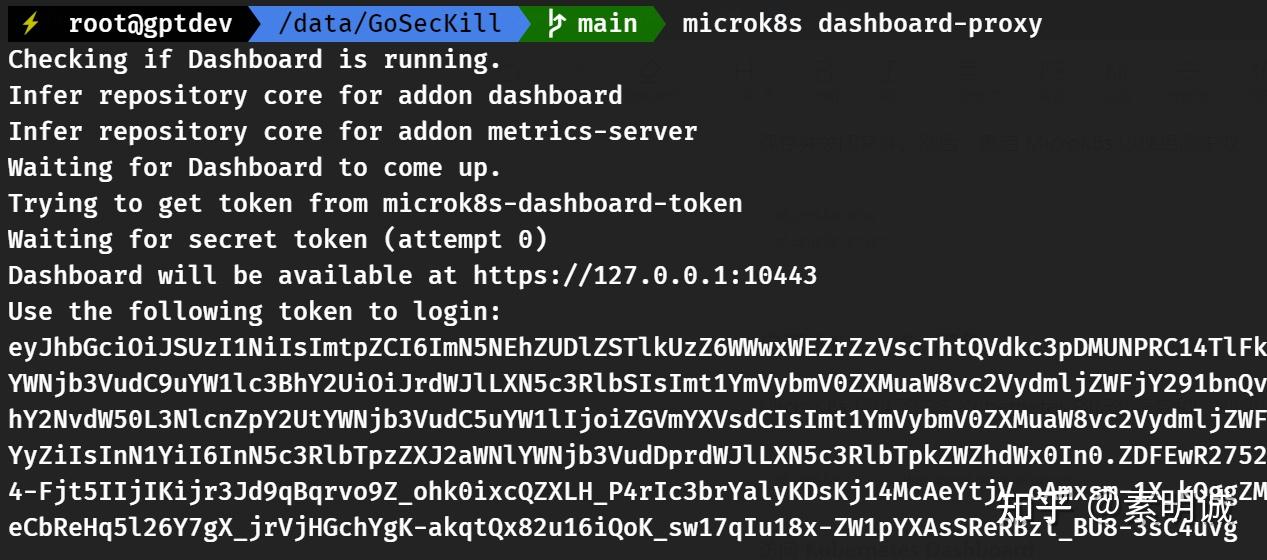 ## 标准的 kubectl 命令而不是每次都键入 microk8s kubectl
## 标准的 kubectl 命令而不是每次都键入 microk8s kubectl ## 使用国内 Helm 仓库镜像
## 使用国内 Helm 仓库镜像